Современные мобильные устройства, такие как смартфоны Samsung, защищены различными средствами безопасности, включая пин коды. Однако, несмотря на все меры предосторожности, такие ситуации могут случаться, когда вы забываете свой пин код и не можете получить доступ к своему устройству. Но не стоит паниковать! В этой статье мы рассмотрим несколько методов разблокировки Samsung, которые помогут вам решить эту проблему.
Первым методом является использование резервной функции входа в ваше устройство. Если вы забыли свой пин код, просто введите неправильный пин несколько раз. После нескольких попыток у вас появится сообщение, предлагающее вам войти с помощью вашей учетной записи Google. Если вы ранее связали вашу учетную запись Google с вашим устройством, вы сможете разблокировать его, введя свои учетные данные Google.
Однако, если у вас нет учетной записи Google или вы не можете вспомнить ваши учетные данные, вы можете воспользоваться вторым методом. Процедура сброса настроек на устройстве Samsung позволяет удалить все данные с устройства и вернуть его в исходное состояние. Чтобы выполнить сброс настроек, вы должны выключить ваше устройство, затем зажать и удерживать комбинацию кнопок громкости, домой и включения, пока не увидите экран восстановления. Затем выберите опцию "Wipe Data/Factory Reset" и подтвердите свой выбор. После завершения этой процедуры, ваше устройство будет сброшено, и вы сможете настроить его заново.
Однако, следует помнить, что при сбросе настроек все ваши данные будут удалены, и устройство вернется в состояние, какое оно было в момент покупки. Поэтому перед выполнением сброса настроек рекомендуется создать резервную копию ваших данных, чтобы не потерять информацию, которая может быть важна для вас.
Как разблокировать Samsung при забытом пин-коде?
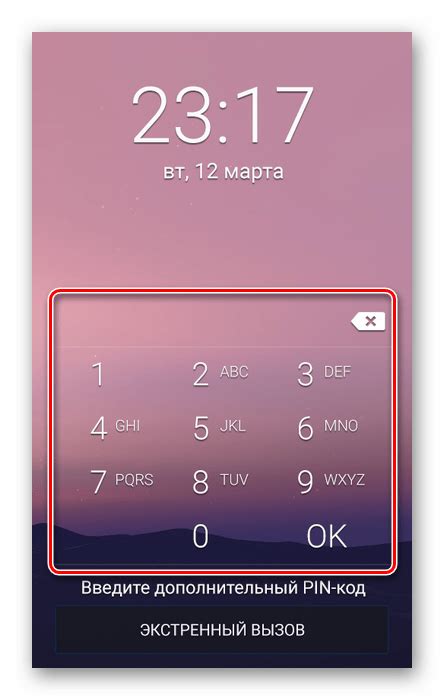
Забыть пин-код на своем Samsung смартфоне может стать настоящей проблемой, но не стоит отчаиваться. Существуют несколько методов разблокировки устройства, которые могут помочь восстановить доступ к телефону без потери данных.
1. Использование аккаунта Google
Если вы включили на своем устройстве функцию блокировки через аккаунт Google, то вы можете попробовать разблокировать телефон с помощью учетных данных Google. Для этого вам потребуется несколько раз ввести неправильный пин-код, после чего появится опция "Забыли пин-код?". Нажмите на нее и введите свои данные от учетной записи Google.
2. Использование аккаунта Samsung
Если вы использовали аккаунт Samsung для блокировки своего устройства, то можно воспользоваться функцией "Найти мое устройство". Войдите в свою учетную запись Samsung на другом устройстве или компьютере через официальный сайт Samsung. Найдите свое заблокированное устройство в списке и выберите опцию разблокировки. Следуйте инструкциям на экране.
3. Фабричный сброс
Если другие методы не сработали или у вас не было аккаунта Google или Samsung, то последним вариантом будет фабричный сброс устройства. Однако, помните, что при этом будут удалены все данные на вашем телефоне, включая фотографии, видео, контакты и приложения. Чтобы выполнить фабричный сброс, выключите телефон, затем одновременно нажмите и удерживайте кнопки громкости вниз и включения. В меню восстановления выберите опцию "Wipe data/Factory reset" с помощью кнопки громкости и подтвердите действие кнопкой включения.
В случае забытого пин-кода на Samsung существует несколько способов разблокировки устройства. Попробуйте использовать аккаунты Google или Samsung для разблокировки, прежде чем прибегать к фабричному сбросу. Но помните, что при фабричном сбросе будут удалены все данные на вашем телефоне, поэтому создайте резервную копию данных, если это возможно.
Использование Google аккаунта

Если у вас на устройстве есть аккаунт Google, то вы можете восстановить доступ к вашему Samsung, сбросив пин-код с помощью следующих шагов:
- На экране блокировки введите неправильный пин-код несколько раз, пока не появится сообщение о том, что ваше устройство заблокировано.
- Внизу экрана тапните на опцию "Забыли PIN-код?" (может отображаться как "Забыли пароль?" или "Забыли шаблон?").
- В открывшемся окне введите данные вашего учетной записи Google: электронную почту и пароль.
- После успешного ввода учетных данных ваш Samsung будет разблокирован, и вы сможете задать новый пин-код.
Если вы не помните данные вашего аккаунта Google или не настроили его на устройстве, попробуйте другие методы разблокировки, описанные в данной статье.
Сброс настроек до заводских
Если вы забыли пин код на Samsung и не можете разблокировать устройство, одним из способов решения проблемы может быть сброс настроек до заводских.
Важно: Этот метод сбросит все настройки вашего устройства и удалит все данные, поэтому перед применением следует создать резервную копию важной информации.
Чтобы сбросить настройки до заводских, выполните следующие действия:
- Выключите ваш Samsung.
- Нажмите и удерживайте кнопку громкости вниз и кнопку включения одновременно.
- Когда появится логотип Samsung, отпустите обе кнопки.
- Используйте кнопку громкости для выбора опции "Wipe data/factory reset" и подтвердите выбор кнопкой включения.
- Выберите опцию "Yes - delete all user data" и подтвердите выбор кнопкой включения.
- После завершения сброса, выберите опцию "Reboot system now" и нажмите кнопку включения.
После перезагрузки ваш Samsung будет находиться в исходном состоянии с заводскими настройками, и вы сможете настроить новый пин код или использовать другой метод блокировки устройства.
Обратите внимание, что эти действия могут немного отличаться в зависимости от модели вашего Samsung. Перед применением этого метода рекомендуется ознакомиться с инструкцией для вашей конкретной модели.
Использование Find My Mobile
Если вы забыли пин-код на Samsung, можно воспользоваться функцией Find My Mobile. Это онлайн-сервис от Samsung, который позволяет удаленно управлять своим устройством. Чтобы воспользоваться этой функцией, вам потребуется аккаунт Samsung и предварительно его настроить на вашем устройстве.
Вот как использовать Find My Mobile для разблокировки своего устройства:
- Откройте веб-браузер и перейдите на сайт Find My Mobile.
- Войдите в свой аккаунт Samsung.
- Выберите свое устройство из списка доступных.
- На главной странице выберите вкладку "Замок экрана".
- Выберите опцию "Разблокировать".
После выполнения этих шагов ваше устройство должно быть разблокировано. Обратите внимание, что для использования функции Find My Mobile ваше устройство должно быть подключено к Интернету, а функция Find My Mobile должна быть предварительно включена на вашем устройстве. Также учтите, что функция Find My Mobile доступна только на некоторых моделях Samsung.
Обращение в сервисный центр
Если вы забыли PIN-код на вашем устройстве Samsung, и никакие из методов разблокировки не сработали, самое лучшее решение будет обратиться в сервисный центр Samsung. В сервисном центре вам помогут разблокировать ваше устройство и восстановить доступ к нему.
Почему обратиться в сервисный центр Samsung:
- Профессиональная помощь: В сервисном центре работают опытные специалисты, обладающие знаниями и навыками в области разблокировки устройств Samsung.
- Оригинальные запчасти: В сервисном центре используются только оригинальные запчасти, что делает ремонт безопасным и надежным.
- Гарантия: Обращаясь в сервисный центр Samsung, вы получаете гарантию на выполненные работы и замененные детали.
- Быстрое решение: Специалисты сервисного центра смогут быстро разблокировать ваше устройство и восстановить доступ к нему.
Не пытайтесь самостоятельно разблокировать устройство, чтобы не повредить его и не потерять данные. Обращение в сервисный центр Samsung - это самый безопасный и эффективный способ восстановить доступ к вашему устройству, если вы забыли PIN-код.



